Aktivieren Sie Social Sign-in im Control Hub
 Feedback?
Feedback?Übersicht
Webex Online- und Unternehmenskunden, die die Selbstregistrierung zulassen, können Benutzern die Registrierung über den Social-Sign-In-Registrierungsdienst gestatten.
Dieser Dienst ermöglicht Benutzern die Anmeldung mit von Webex zugelassenen OAuth-Anbietern:
-
Google
-
Microsoft/O365
-
Facebook
-
AppleID
Jedes Client-Team ermöglicht diese Funktion unabhängig und kann die Funktionsumschalter verwenden, um einen Parameter für die unterstützten OAuth-Anbieter zu übergeben.
Wir haben den Social-Sign-In-Prozess von Microsoft für Unternehmen aktualisiert, um sicherzustellen, dass Benutzer eine verifizierte E-Mail-Adresse von Microsoft verwenden. So kann sich der Anmeldevorgang für Benutzer ändern:
-
Unternehmensbenutzer, die sich über soziale Netzwerke bei Microsoft anmelden
Benutzer müssen ihre E-Mail-Adresse in ihrem Posteingang bestätigen, bevor sie den Anmeldevorgang abschließen.
Wenn Administratoren sicherstellen möchten, dass Benutzer diesen Überprüfungsprozess nicht durchlaufen müssen, können Sie den AzureAD-Assistenten mit Ihrer Webex-Organisation verbinden und die Benutzerbereitstellung aktivieren. Wir überprüfen die von Microsoft bereitgestellte Objekt-ID des Benutzers. Wenn die Objekt-ID übereinstimmt, muss der Benutzer seine Identität in Webex nicht bestätigen. Wenn sich die Objekt-ID jedoch von der im ID-Token aus der Social-Sign-In-Anmeldung angezeigten ID unterscheidet, erhält der Benutzer eine Fehlermeldung und muss sich mit einem Konto anmelden, bei dem die Objekt-ID und die E-Mail-Adresse übereinstimmen.
-
Webex Meetings-Benutzer, die ein Microsoft-Konto eines Drittanbieters verwenden, um sich bei Ihrer Webex-Site anzumelden
Benutzer müssen ihre Identität bei Webex bestätigen, bevor sie in den Meeting-Einstellungen ihrer Webex-Site ein Microsoft-Anmeldekonto eines Drittanbieters konfigurieren. Sobald das Microsoft-Drittanbieter-Anmeldekonto konfiguriert ist, kann sich der Benutzer mit seinem Microsoft-Konto bei der Site anmelden.
Wenn der Administrator den Microsoft 365-Mandanten des Benutzers im Abschnitt „Drittanbieterintegration“ der Site-Optionen konfiguriert und „Benutzer automatisch mit dieser Webex-Site verknüpfen, wenn die E-Mail-Adresse ihres Webex-Kontos mit ihrer Microsoft 365-E-Mail-Adresse übereinstimmt“ aktiviert hat, muss der Benutzer seine Identität bei Webex nicht bestätigen. Sie können die Drittanbieter-Anmeldung von Microsoft automatisch verwenden.
-
Test- oder kostenlose Webex-Benutzer
Benutzer müssen ihre E-Mail-Adresse bestätigen, indem sie im Rahmen des Anmeldevorgangs eine sechsstellige PIN eingeben, die an ihren Posteingang gesendet wird.
Aktivieren Sie die soziale Anmeldung für Ihre Site
- Melden Sie sich bei Control Hub an.
- Gehe zu .
- Scrollen Sie zum Abschnitt Externe soziale Anmeldung.
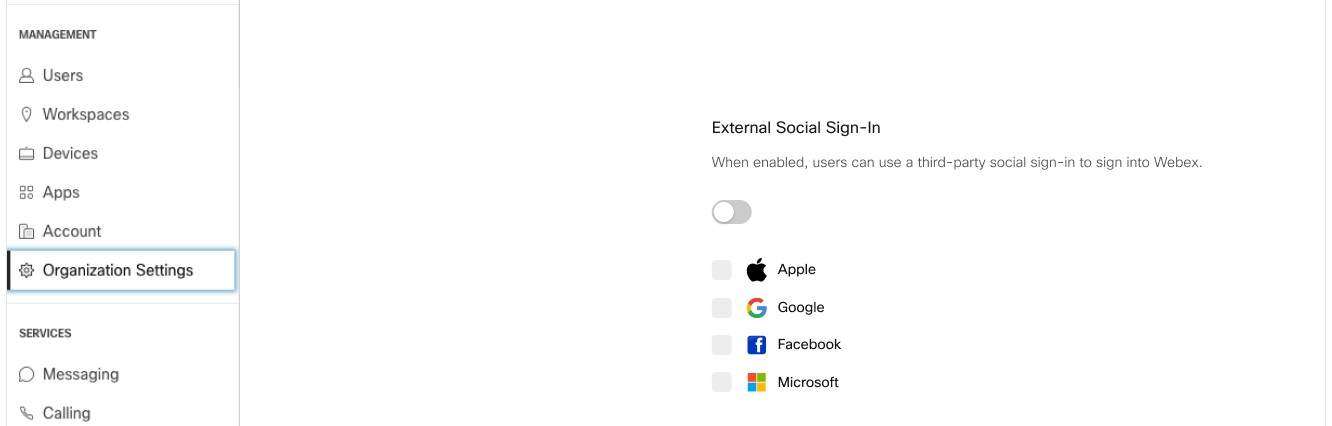
-
Aktivieren Sie Externe Anmeldung über soziale Netzwerke zulassen und wählen Sie dann alle Drittanbieter aus, bei denen sich Benutzer anmelden können.
Die Anmeldung über soziale Netzwerke kann nicht gleichzeitig mit der Multi-Faktor-Authentifizierung (MFA) aktiviert werden. Wenn Ihre Organisation MFA verwenden muss, müssen Sie die soziale Anmeldung deaktivieren.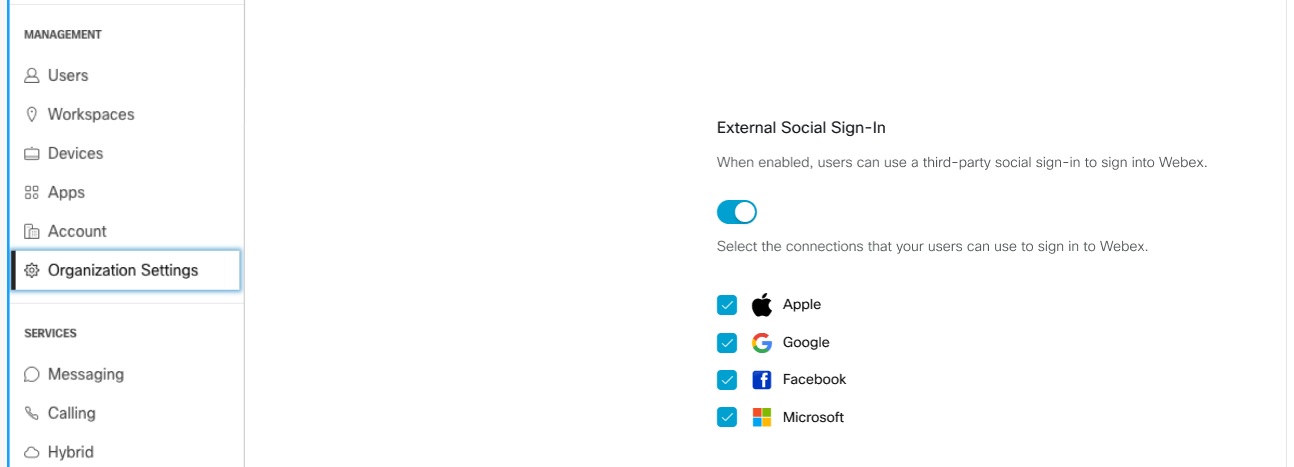
Benutzer können sich jetzt mit den ausgewählten Social-Anmelde-Registrierungsdiensten registrieren und sich bei Webex anmelden. Informationen dazu, wie sich Benutzer mit ihrem Social-Network-Konto anmelden können, finden Sie unter Webex-App | Mit Ihrem Social-Network-Konto anmelden oder registrieren.


